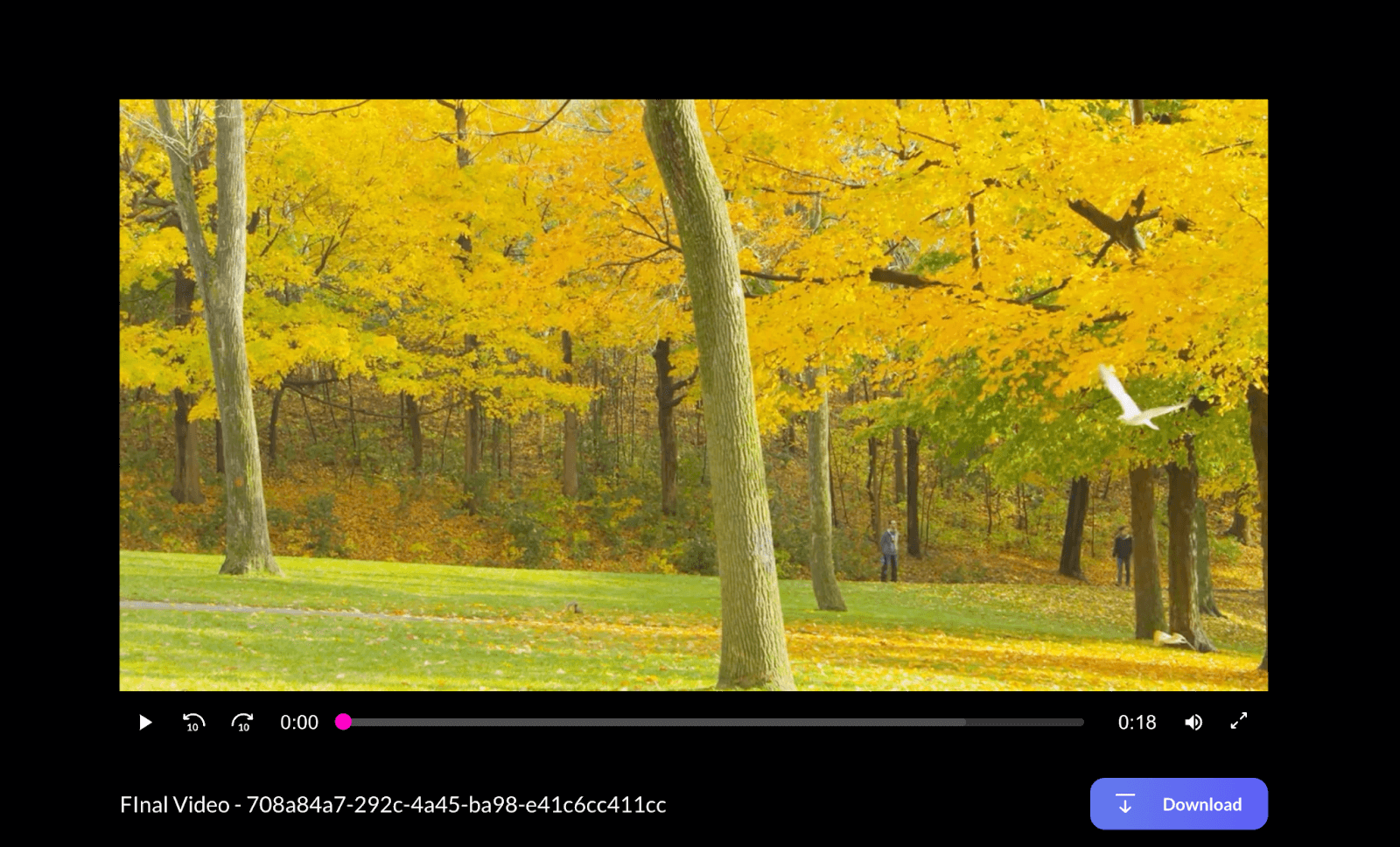- 向下滾動到項目頁面的“視頻”部分,這需要您注意。或者,您可以使用頁面左側的導航功能表,然後按兩下“視頻”
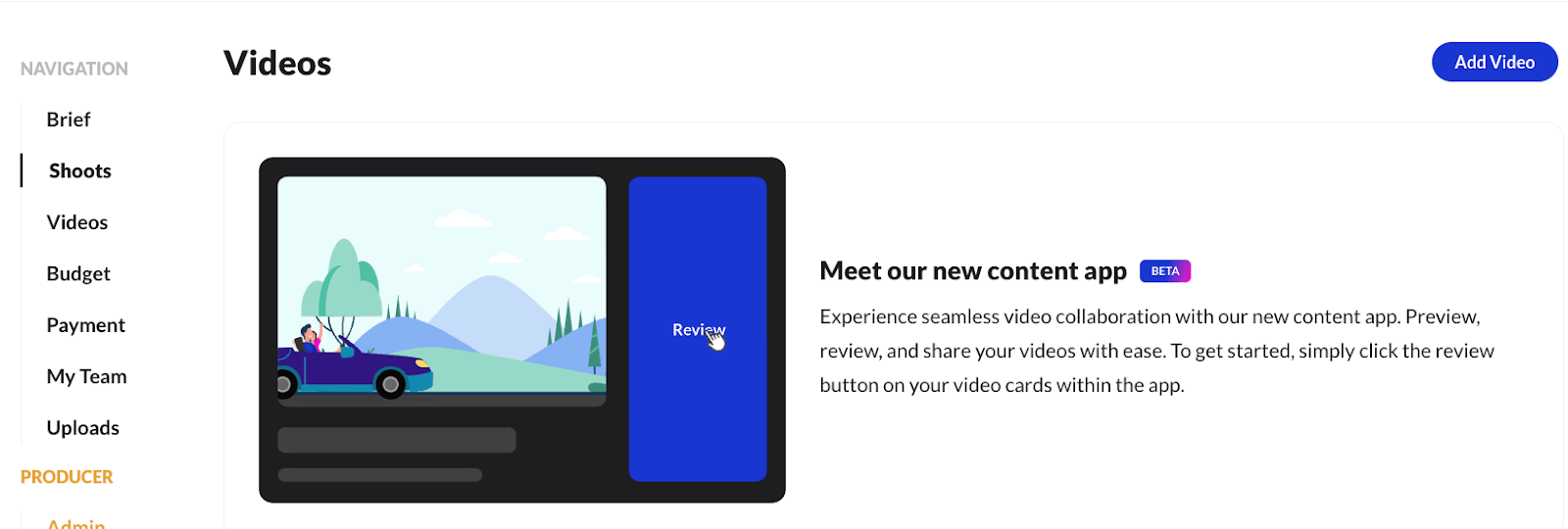
- 在相應的選擇「查看視頻” shoot的視頻頁面。這將打開內容應用程式,您可以在其中查看我們的內容應用程式視頻播放機上傳的視頻。
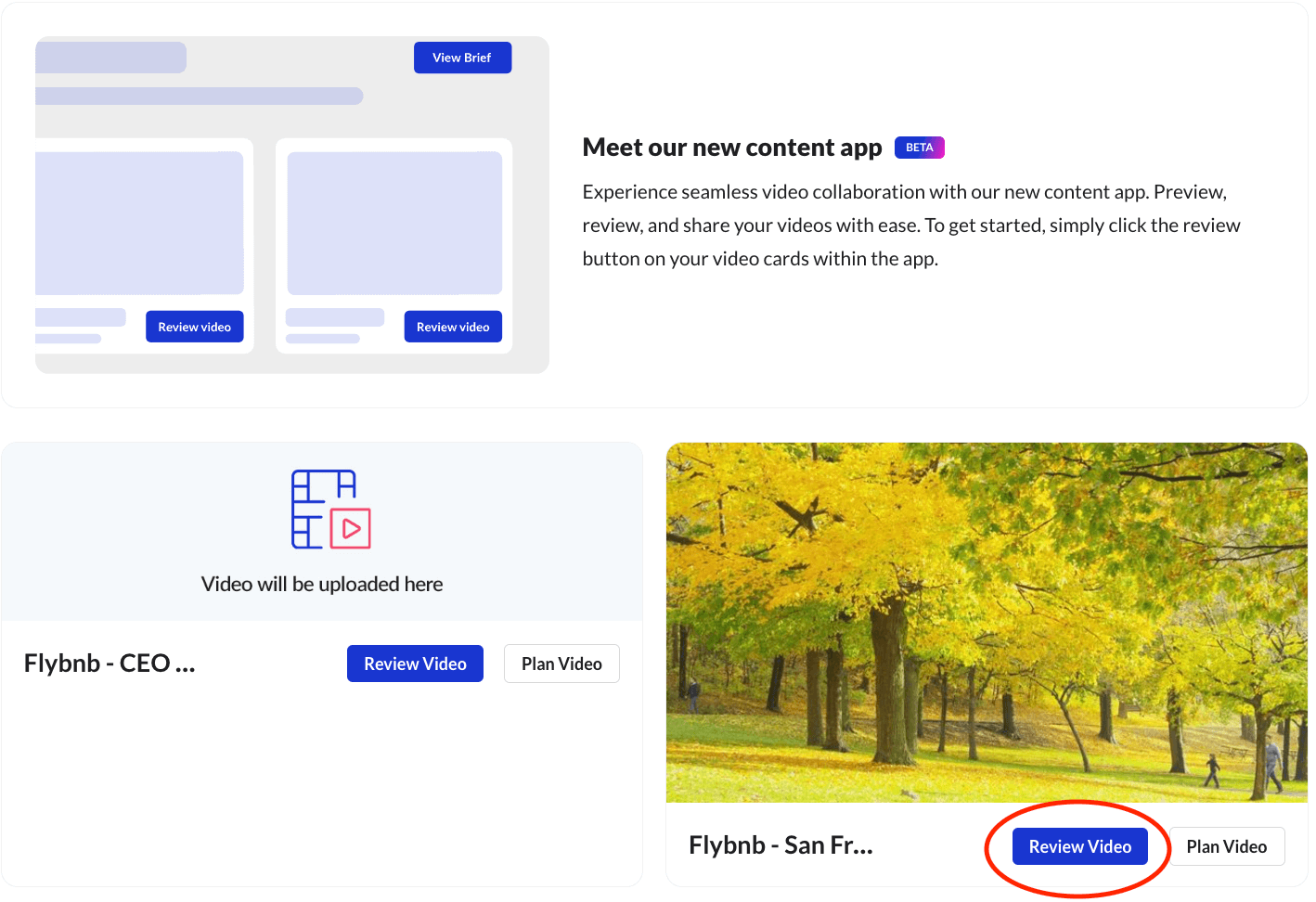
- 按兩下播放按鈕開始觀看視頻。按兩下影片播放器右側的 「按下此處」 按鈕以打開反饋聊天。
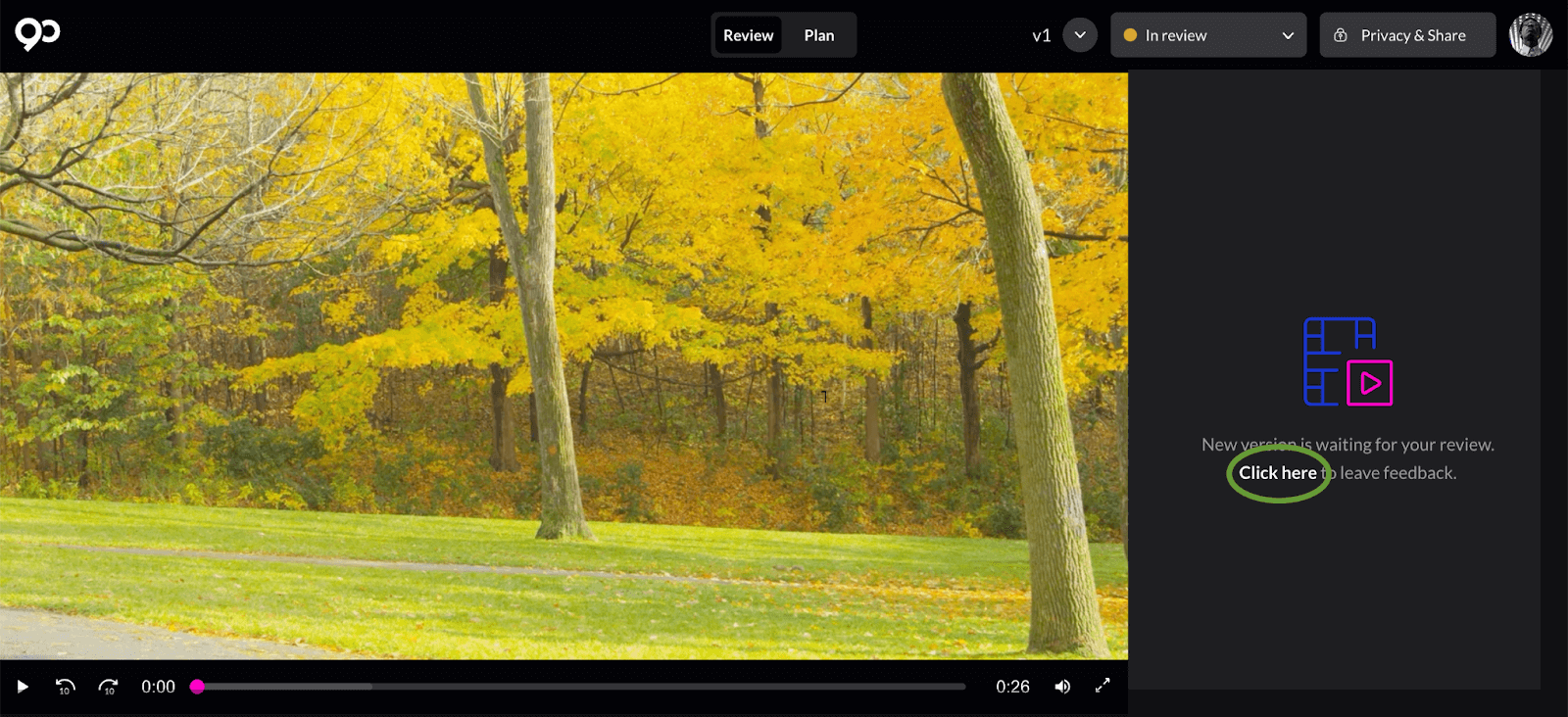
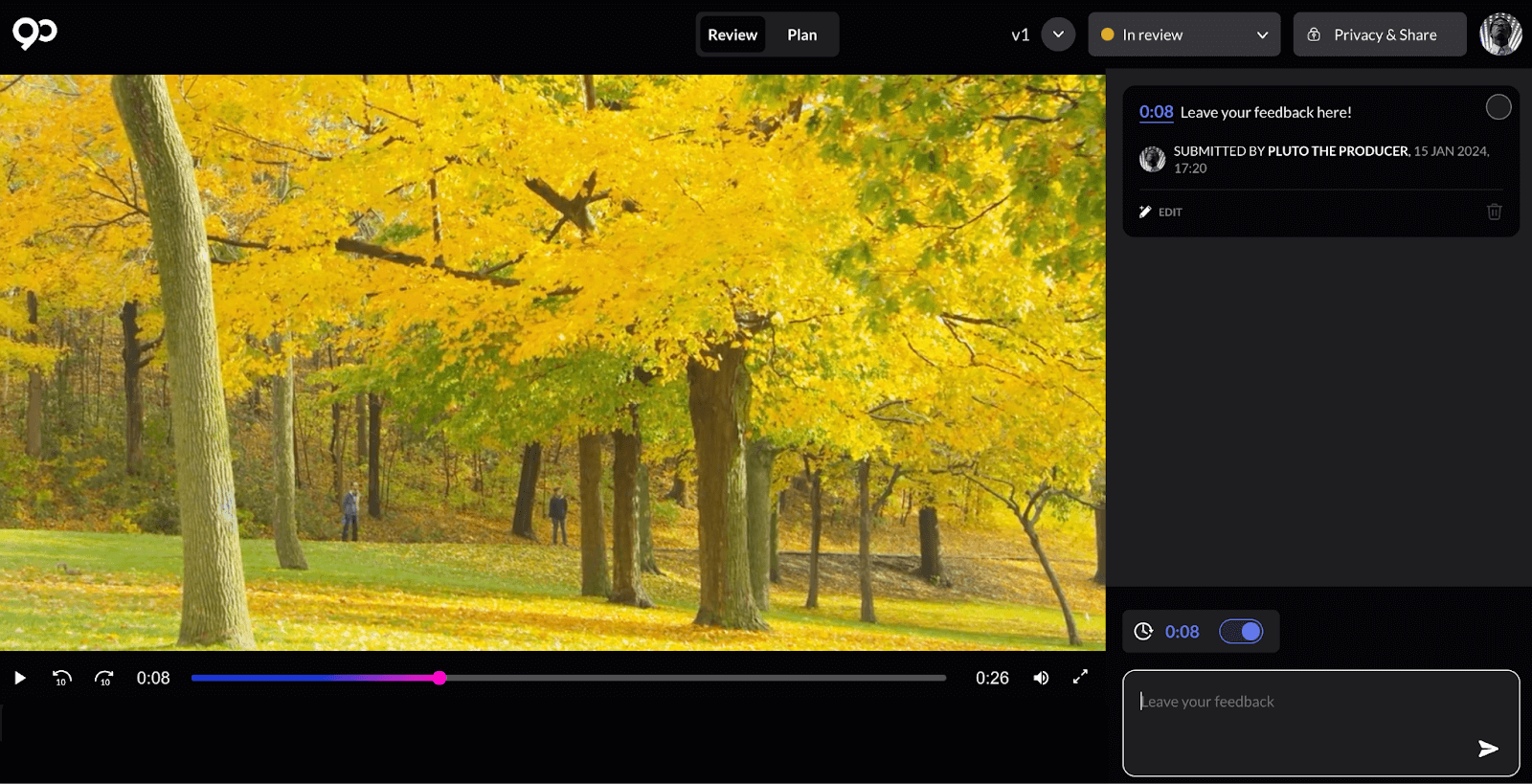
- 按兩下切換按鈕
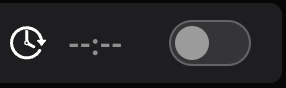 以轉動標記時間戳以提供反饋。
以轉動標記時間戳以提供反饋。 - 開啟時
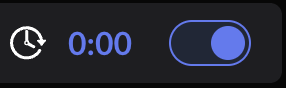 ,評論將顯示視頻上標記的當前時間,允許您留下時間編碼的反饋。
,評論將顯示視頻上標記的當前時間,允許您留下時間編碼的反饋。 - 通過選擇下拉箭頭標記視頻的狀態
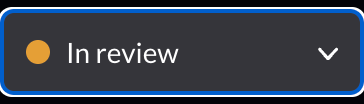 在播放機的頂部。
在播放機的頂部。
- 有三種不同的選擇來標記視頻的進度。
- “審查中”
- “需要修訂”
- “已批准”
- 有三種不同的選擇來標記視頻的進度。
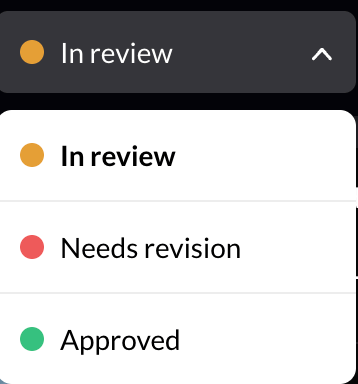
- 如果您需要更多時間留下反饋,請在反饋聊天中發表評論。這將通知創作者推遲進行任何更改。
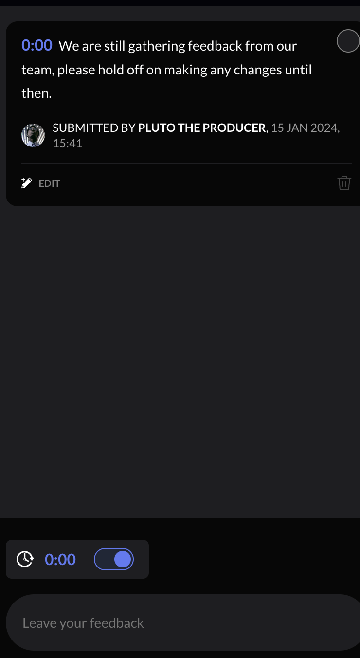
- 為創作者提供所有反饋後,將視頻的狀態從“審核中”切換為“需要修改”
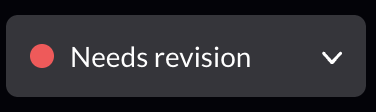 .這將通知創作者關注反饋並開始製作視頻的下一個版本。
.這將通知創作者關注反饋並開始製作視頻的下一個版本。
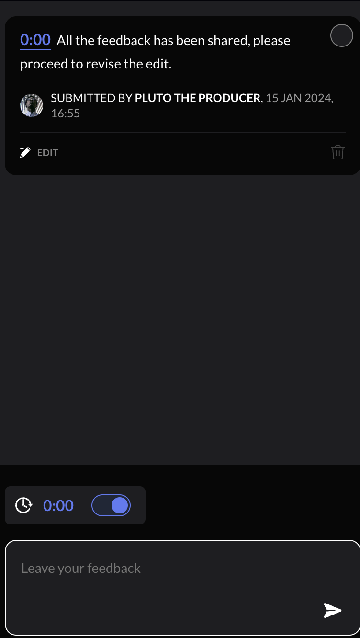
- 創作者上傳最新版本后,點擊「查看視頻」按鈕查看最新視頻(請參閱第 2 步) 或者,
- 按兩下消息上的「查看新版本」按鈕,通知您在 Content App 中有新版本,或者

- 按兩下內容應用程式上的下拉功能表按鈕以在視頻版本之間切換。
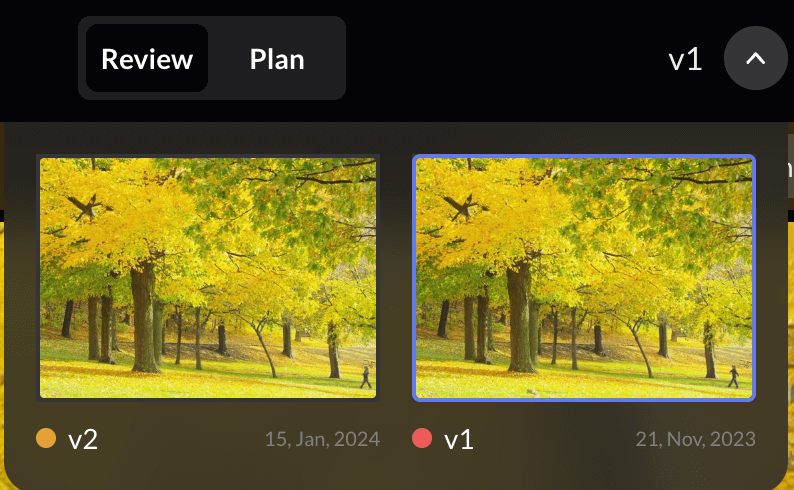
- 處理完所有反饋並準備好視頻后,將最新版本標記為“已批准”
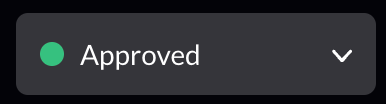
- 點擊藍色的“下載”
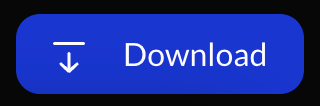 按鈕下載視頻的最終版本。從以下檔案選項中進行選擇
按鈕下載視頻的最終版本。從以下檔案選項中進行選擇
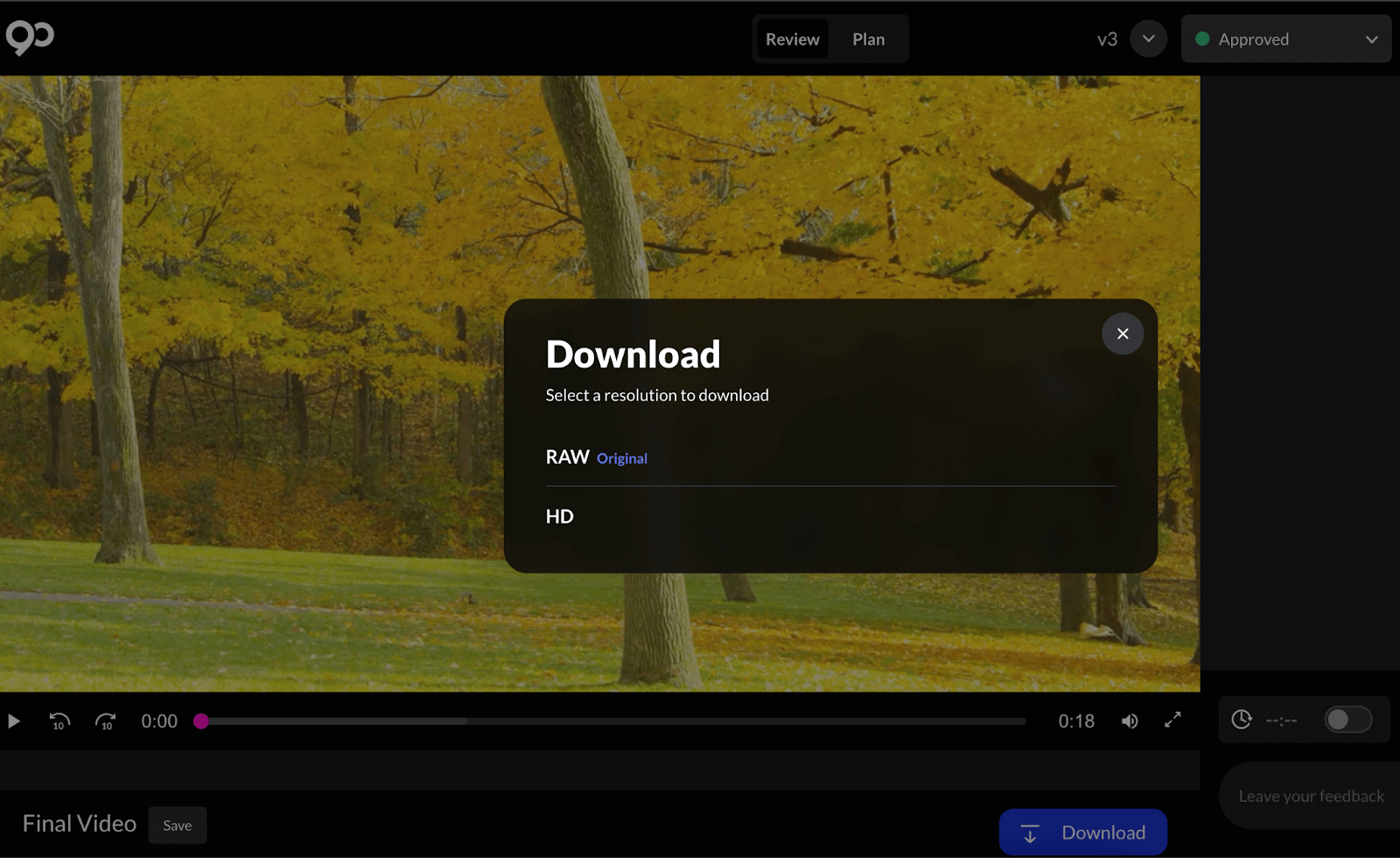
常見問題
- 如何與我的團隊分享視頻?
- 點擊「隱私和分享」按鈕
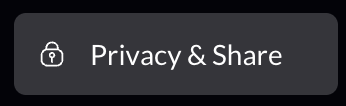 以打開共用功能表。
以打開共用功能表。
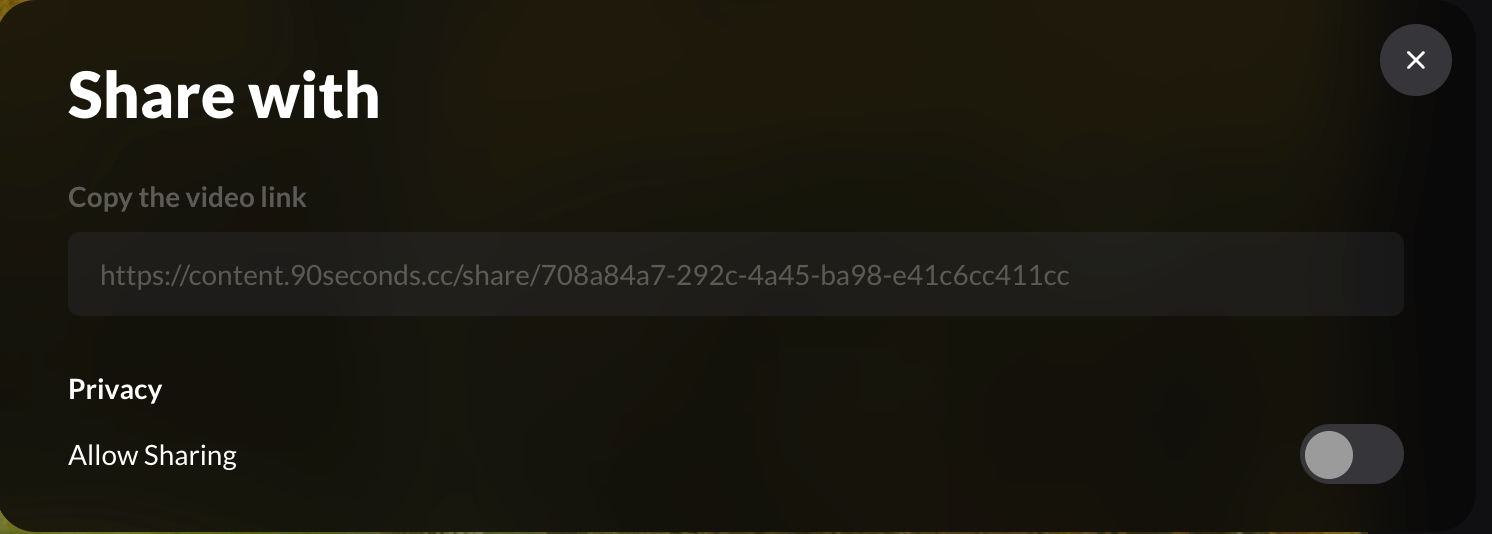
- 按兩下允許共用開關以啟用要複製和共用的視頻連結。
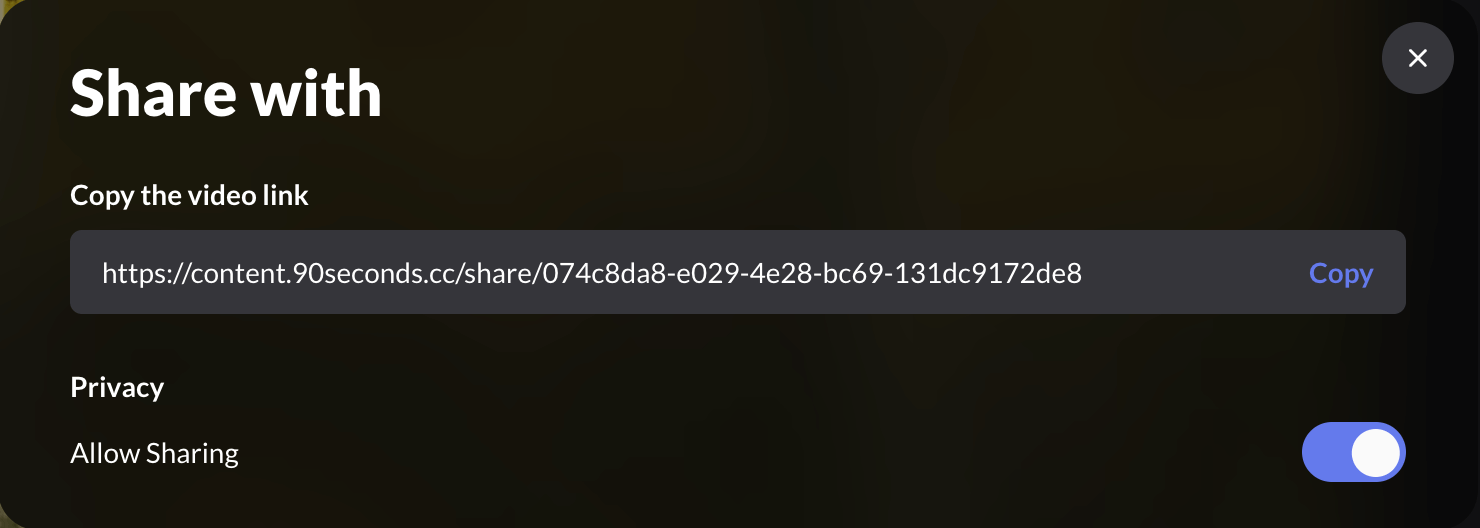
- 該連結允許查看和下載視頻,除非外部各方已添加到專案頁面,否則將無法對視頻留下反饋。